大家可以试一下以下方法,这种方法应该更安全可靠,毕竟只是做了映射。
直接用IP访问。
http://72.21.214.128
http://72.21.194.1
http://72.21.211.176
试一下哪个快就用哪个。但是直接访问IP在链接跳转和登录购物时或多或少的会有些问题,可以在本地计算机把亚马逊的网址直接映射成这个IP即可。
本地映射设置教程,
1、 首先打开在地址栏中输入下面的地址目录

2、 选中hosts文件(xp是windows,2K是winnt)
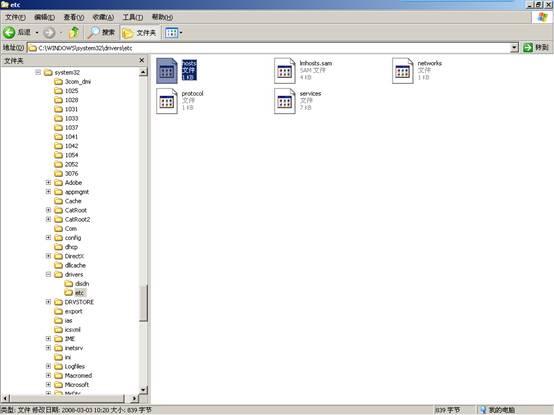
2、双机打开文件,一般选择记事本的方式打开,点击确定。
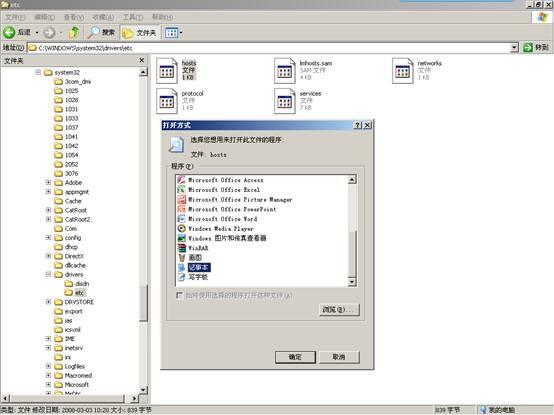
3、这时会弹出一个txt文本
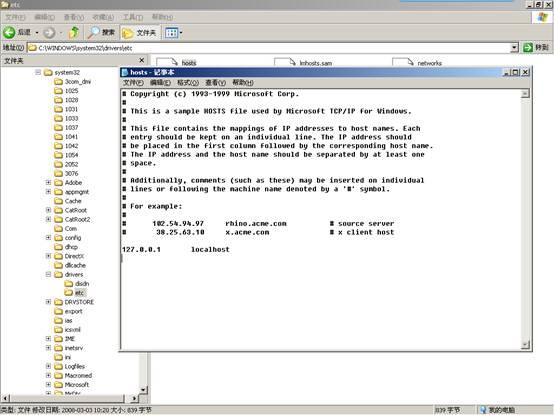
4、在光标处输入:72.21.214.128 www.amazon.com
注意,IP地址前面不要有空格,ip地址和域名之间,要有至少1个空格。 修改后,一定要记得保存文件。
可以试一下上面的3个ip哪个ip快就映射到哪个ip。
5、输入完毕后、选择【文件】中【保存】即可、然后退出。
另:win7和vista系统下,host无法进行修改,可以先复制到桌面上进行修改保存,然后将文件复制到ect文件夹下覆盖原文件即可。
6、修改完成后最好重新启动一下机器。
7、再访问亚马逊的时候一些浏览器就会给出提示,比如360浏览器在第一次访问时会提示
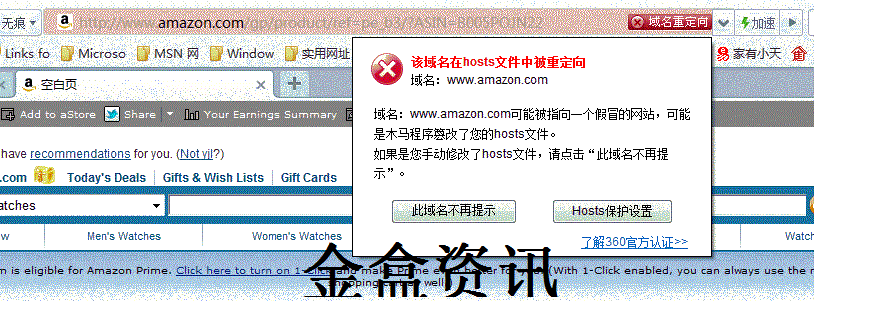
点击此域名不再提示,以后再访问时可以看到地址栏提示域名被重定向了。
说说这样设置的原因吧。摘自百度百科。http://baike.baidu.com/view/493742.htm
Hosts是一个没有扩展名的系统文件,可以用记事本等工具打开,其作用就是将一些常用的网址域名与其对应的IP地址建立一个关联“数据库”,当用户在浏 览器中输入一个需要登录的网址时,系统会首先自动从Hosts文件中寻找对应的IP地址,一旦找到,系统会立即打开对应网页,如果没有找到,则系统再会将 网址提交DNS域名解析服务器进行IP地址的解析。 现在让我们来看看Hosts在Windows中是怎么工作的。
我们知道在网络上访问网站,要首先通过DNS服务器把要访问的网络域名(XXXX.com)解析成XXX.XXX.XXX.XXX的IP地址后,计算机才能对这个网络域名作访问。
要是对于每个域名请求我们都要等待域名服务器解析后返回IP信息,这样访问网络的效率就会降低,因为DNS做域名解析和返回IP都需要时间。
为了提高对经常访问的网络域名的解析效率,可以通过利用Hosts文件中建立域名和IP的映射关系来达到目的。根据Windows系统规定,在进行DNS 请求以前,Windows系统会先检查自己的Hosts文件中是否有这个网络域名映射关系。如果有则,调用这个IP地址映射,如果没有,再向已知的DNS 服务器提出域名解析。也就是说Hosts的请求级别比DNS高。
基于上面的原因我们可以看到,如果在hosts中设置了ip映射就不用去解析www.amazon.com域名了,绕过了域名解析这个问题。


 相关文章
相关文章








 精彩导读
精彩导读
 热门海淘网站
热门海淘网站








 文章排行
文章排行
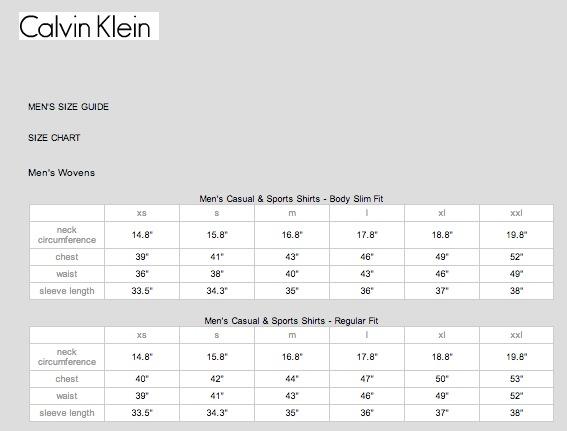




 关注我们
关注我们

